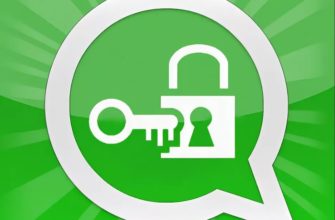Чтобы начать пользоваться приложением, не нужно думать о том, как настроить «Ватсап», т.к. базовые параметры подходят всем пользователям. Однако для вашего удобства стоит изменить их согласно личным предпочтениям.
Как настроить WhatsApp на телефонах Android и iPhone
Настройки WhatsApp не требуют установки дополнительных приложений на ваш смартфон, все необходимые опции уже встроены в меню «Ватсапа» бесплатно.
Версии программы на Android и iPhone отличаются от той, что на ПК. Интерфейс на телефонах предполагает размещение вкладок в нижней части экрана, тогда как в операционных системах они находятся сверху.
Профиль
Изменение профиля включает в себя корректировку разных данных.
Стоит начать с личных данных, которые будут доступны в вашем аккаунте:
- Перейдите в настройки (на iPhone они отмечены значком шестеренок внизу экрана, на Android – 3 точками вверху).
- Откройте вкладку «Профиль».
- Нажмите на «Имя» и «Сведения» и отредактируйте данные, а затем сохраните.
.jpg)
Следующий этап – добавление главного фото вашей страницы:
- В настройках кликните по блоку «Учетная запись», чтобы перейти в режим редактора.
- Нажмите на строку «Изменить», находящуюся рядом с имеющимся изображением.
- Выберите удобный для вас вариант изменения иконки: разработчики предлагают добавить аватарку с помощью мгновенного фото через приложение камеры или выбора готового в «Галерее». При желании вы можете удалить картинку.
.jpg)
.jpg)
Еще одна важная часть – статус. Чтобы изменить его на «айфоне», перейдите в параметры и исправьте надпись.
Для ее изменения на «андроиде» воспользуйтесь следующей инструкцией:
- В верхней части экрана кликните по разделу «Статус».
- Активируйте редактор и добавьте желаемый вариант.
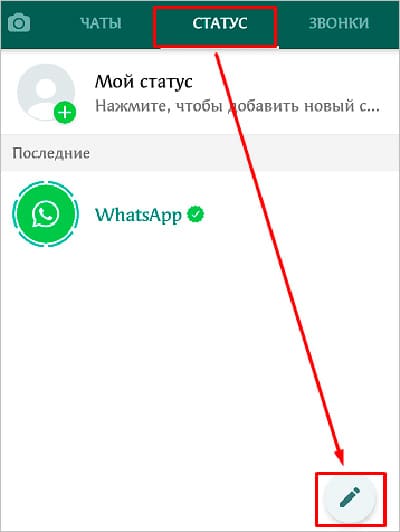
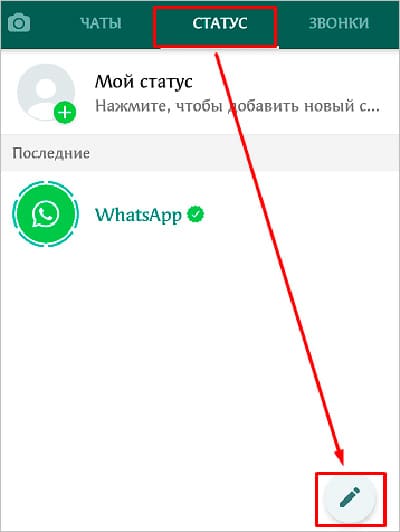
Особое внимание обратите на настройки конфиденциальности и выберите круг лиц, для которых будут предназначаться ваши данные.
В параметрах вы можете отслеживать секретность следующей информации:
- сведений;
- сетевого статуса;
- фотографии профиля;
- геопозиции;
- статуса;
- черного списка;
- прочтения сообщений.
Контакты
Чтобы ваша телефонная книга отображалась в мессенджере, разрешите доступ к ней в программе. Это можно сделать с помощью встроенных настроек смартфона, выбрав в перечне функций иконку «Ватсапа».
Внутри приложения есть возможность добавить новый контакт, используя QR-код или чаты.
Для этого в диалоговой ленте найдите «Новый контакт» и впишите необходимую информацию.
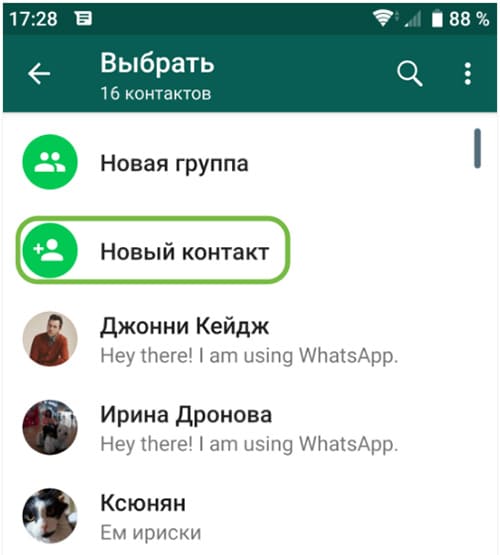
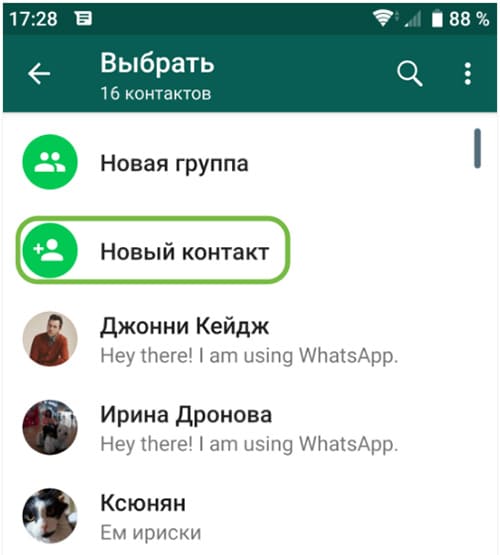
Уведомления
Владельцы сети разрешают менять звук уведомлений «Ватсапа» на ваше усмотрение. Мессенджер поддерживает любой аудиоформат: рингтон можно добавить из загруженных на телефон файлов.
Следуйте инструкции:
- Активируйте настройки в меню приложения и кликните по пункту «Уведомления».
- Проверьте основные данные, а затем выберите звук уведомлений.
Мелодию можно корректировать для звонков или СМС-сообщений в диалогах и беседах.
.jpg)
.jpg)
Чаты
Стандартный дизайн «Ватсапа» очень удобен, однако формат интерфейса можно отредактировать. Один из основных критериев – шрифт.
Сделайте его наиболее приятным для восприятия:
- при выборе курсива оформите текст через нижнее подчеркивание с 2 сторон;
- чтобы сделать текст полужирным, выделите его символами звезд;
- используйте зачеркнутый шрифт через добавление знака тильды.
Размер шрифта можно менять в разделе «Чаты»: на выбор даются маленький, средний и большой. Кроме того, администрация разрешает выбрать в диалоге обои из предложенных программой или имеющихся на устройстве.
Чтобы очистить ленту от лишних чатов, найдите нужную переписку и тапните по изображению мусорной корзины.


Данные и хранилища
Пользователи способны отслеживать объем памяти, который отображается в верхней части дисплея, и избавляться от ненужных файлов и кэша в управлении хранилищем. «Ватсап» предоставит вам отчет о размере хранящейся информации.
Дополнительные советы и рекомендации
Так как настроить «Ватсап» иногда необходимо на другом девайсе, нередко приходится удалять мессенджер со старого телефона. Здесь важную роль играет резервное копирование, которое поможет перенести все данные о диалогах в WhatsApp.
Для этого в панели настроек выберите данную функцию и введите аккаунт iCloud или Google. Выберите период, который необходимо скопировать. Теперь вы можете пользоваться программой на новом устройстве без потери информации.